Эмулятор Android – это незаменимый инструмент для разработчиков мобильных приложений. Однако, когда проект уже готов и настало время его тестирования на реальных устройствах, эмулятор может начать тормозить и тратить много ресурсов компьютера. В таких случаях, отключение эмулятора может быть лучшим решением. Достаточно простых действий – и вы избавитесь от мешающего инструмента.
Отключение эмулятора Android не требует особых навыков или технического образования. Все, что вам нужно сделать, это запустить команду на выключение эмулятора и следовать инструкциям. Если вы разработчик, знакомый с командной строкой, то процесс будет еще проще и быстрее для вас.
Важно помнить, что отключение эмулятора Android означает, что вы больше не сможете запускать и тестировать приложения на нем. Поэтому перед отключением убедитесь, что ваш проект полностью готов к запуску на реальных устройствах. Иначе вам придется снова настроить эмулятор и повторить все тесты заново.
Как отключить эмулятор Android
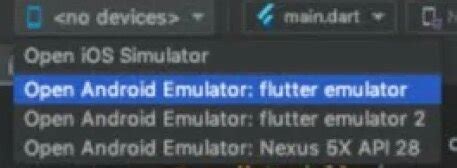
- Закрыть эмулятор с помощью командной строки.
- Отключить эмулятор через Android Studio.
- Использовать команду ADB для отключения эмулятора.
Чтобы закрыть эмулятор с помощью командной строки:
- Откройте командную строку или терминал на вашем компьютере.
- Введите команду
adb emu killи нажмите Enter. - Это приведет к завершению работы эмулятора Android.
Чтобы отключить эмулятор через Android Studio:
- Откройте Android Studio на вашем компьютере.
- Нажмите кнопку "AVD Manager" на панели инструментов.
- Выберите эмулятор, который вы хотите отключить.
- Нажмите кнопку "Delete" рядом с выбранным эмулятором.
- Подтвердите удаление эмулятора.
Чтобы использовать команду ADB для отключения эмулятора:
- Откройте командную строку или терминал на вашем компьютере.
- Введите команду
adb devicesи нажмите Enter, чтобы узнать список подключенных устройств. - Найдите ID эмулятора в списке и запомните его.
- Введите команду
adb -s <ID> emu kill, где <ID> - это ID эмулятора, и нажмите Enter. - Это приведет к завершению работы выбранного эмулятора Android.
Следуя этим простым шагам, вы можете быстро и легко отключить эмулятор Android по вашему выбору.
Причины для отключения эмулятора Android

2. Потребление ресурсов - эмулятор Android требует значительных ресурсов компьютера, включая процессор и оперативную память. Если у вас не хватает ресурсов, работа с эмулятором может быть медленной и неэффективной.
3. Ограниченная функциональность - одной из ограничений эмулятора Android является ограниченная поддержка аппаратного оборудования, такого как камера, GPS и сенсорный экран. Если ваше приложение активно использует такие функции, лучше использовать реальное устройство.
4. Отсутствие доступа к Google Play Store - эмулятор Android не предоставляет доступ к Google Play Store. Это означает, что вы не сможете легко устанавливать и обновлять приложения из магазина, что может быть проблемой при разработке и тестировании.
5. Ограничения в тестировании - некоторые функции и операции, такие как отправка SMS или звонки, могут быть ограничены или недоступны в эмуляторе Android. Это может затруднить тестирование функциональности, связанной с такими операциями.
Все эти причины могут быть основанием для отключения эмулятора Android и применения альтернативных методов тестирования и разработки.
Подготовка к отключению эмулятора Android

Перед тем, как отключить эмулятор Android, необходимо выполнить несколько шагов:
- Закройте все запущенные приложения и эмуляторы Android на вашем компьютере. Убедитесь, что все операции сохранены и закрыты, чтобы избежать потери данных.
- Создайте резервную копию всех важных файлов и документов, находящихся в эмуляторе Android. Скопируйте эти файлы на внешний носитель или в облачное хранилище, чтобы не потерять доступ к ним после отключения эмулятора.
- Если у вас есть учетная запись разработчика или облачный аккаунт, отключите автоматическую синхронизацию данных перед отключением эмулятора. Это поможет избежать потери данных и синхронизировать все изменения с облачным хранилищем.
- Проверьте наличие обновлений и обновите Android Studio и все установленные плагины и компоненты. Это позволит избежать возможных проблем и обновить все необходимые компоненты перед отключением эмулятора.
После выполнения этих шагов вы можете приступить к отключению эмулятора Android.
Шаги для отключения эмулятора Android

Отключение эмулятора Android может быть полезно, если вы больше не нуждаетесь в его использовании или хотите освободить системные ресурсы. Вот несколько шагов, которые помогут вам отключить эмулятор Android:
- Закройте все открытые приложения и эмуляторы Android на компьютере.
- Перейдите в меню "Настройки" на вашем компьютере.
- Выберите раздел "Дополнительные настройки" или "Параметры системы".
- Найдите и выберите раздел "Диспетчер задач" или "Управление задачами".
- В списке активных процессов найдите эмулятор Android, который вы хотите отключить.
- Щелкните правой кнопкой мыши на процессе эмулятора и выберите опцию "Завершить задачу" или "Завершить процесс".
- Подтвердите действие закрытия эмулятора Android.
После выполнения этих шагов эмулятор Android будет отключен и закрыт. Теперь вы можете использовать свои системные ресурсы для других задач или приложений.
Проверка эффективности отключения эмулятора Android
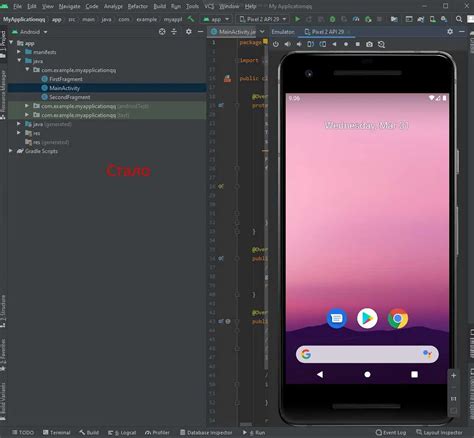
Отключение эмулятора Android может иметь значительное влияния на производительность вычислительных систем. Однако, прежде чем принимать решение об отключении эмулятора, необходимо провести проверку эффективности данного действия.
Одним из способов проверки эффективности отключения эмулятора Android является сравнение скорости работы системы до и после отключения. Для этого можно использовать различные инструменты и приложения, такие как производительность CPU и памяти, длительность запуска приложений и загрузка операционной системы.
Еще одним способом проверки эффективности отключения эмулятора может быть анализ использования ресурсов системы. Если отключение эмулятора приводит к снижению использования процессора, памяти и других ресурсов, то это говорит о том, что эмулятор занимал значительные ресурсы системы и отключение его положительно сказывается на производительности системы.
Кроме того, важно учитывать такие факторы, как количество запущенных эмуляторов Android в системе и активность их использования. Если в системе запущено несколько эмуляторов, которые используются активно, то отключение эмулятора снизит нагрузку на систему и повысит общую производительность.
Возможные проблемы при отключении эмулятора Android

Отключение эмулятора Android может вызвать некоторые проблемы. Вот некоторые из них:
1. Потеря несохраненных данных: Если у вас есть несохраненные данные или процессы запущены на эмуляторе, отключение его может привести к потере этих данных.
2. Непредвиденное поведение приложений: После отключения эмулятора Android некоторые приложения могут работать некорректно или даже выйти из строя. Это связано с потерей связи с эмулятором и возможными ошибками при переходе на реальное устройство.
3. Проблемы с эмулятором и виртуальным окружением: Если у вас возникли проблемы с эмулятором Android или виртуальной машиной, то отключение может быть невозможным или привести к дополнительным ошибкам.
4. Зависание и замедление работы: В некоторых случаях отключение эмулятора может вызвать зависание или замедление работы компьютера, особенно если эмулятор был запущен с высокими ресурсозатратами.
Перед отключением эмулятора Android рекомендуется сохранить все данные и завершить все процессы, чтобы избежать потери данных и проблем с работой приложений. Также стоит проверить состояние эмулятора и виртуального окружения, чтобы предотвратить возможные проблемы.
Дополнительные советы по отключению эмулятора Android
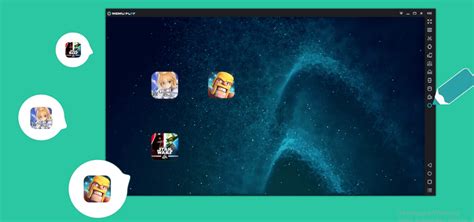
Отключение эмулятора Android может быть не таким простым и требует некоторого опыта. Вот несколько дополнительных советов, которые помогут вам справиться с задачей:
- Проверьте связанное программное обеспечение: Перед отключением эмулятора Android убедитесь, что все связанные программы и службы, такие как Android Studio, AVD Manager и др., закрыты. Иногда эмулятор может быть связан с другими процессами, что может помешать его корректному закрытию.
- Обновите эмулятор до последней версии: Если у вас возникают проблемы с отключением эмулятора Android, попробуйте обновить его до последней доступной версии. Новые версии обычно содержат исправления ошибок и улучшения производительности, которые могут помочь вам избежать проблем при отключении.
- Используйте командную строку: Если стандартные методы отключения эмулятора не срабатывают, попробуйте использовать командную строку. Выполните команду "adb kill-server", чтобы полностью остановить все связанные процессы, а затем запустите эмулятор снова.
- Проверьте доступные ресурсы: При запуске эмулятора Android требуется определенное количество ресурсов, таких как память и процессорное время. Если у вас недостаточно ресурсов на компьютере, это может вызывать проблемы с отключением эмулятора. Попробуйте закрыть другие приложения или увеличить выделенные ресурсы для эмулятора.
- Изучите сообщения об ошибках: Если у вас по-прежнему возникают проблемы с отключением эмулятора Android, обратите внимание на сообщения об ошибках или предупреждениях в консоли или журнале событий. Они могут дать вам подсказку о причине проблемы и помочь ее решить.
Следуя этим дополнительным советам, вы сможете справиться с проблемами при отключении эмулятора Android и ускорить процесс разработки и тестирования приложений.